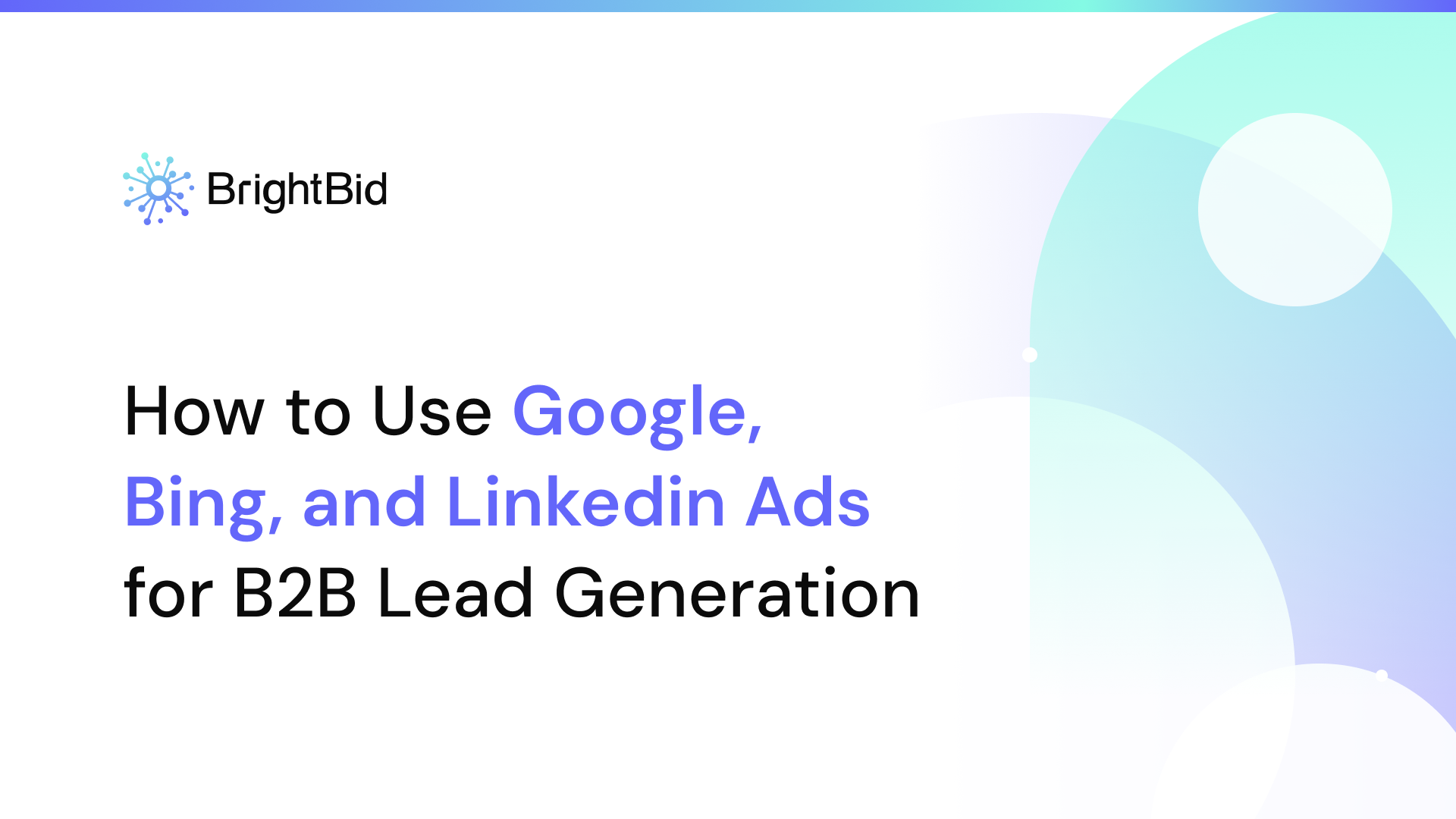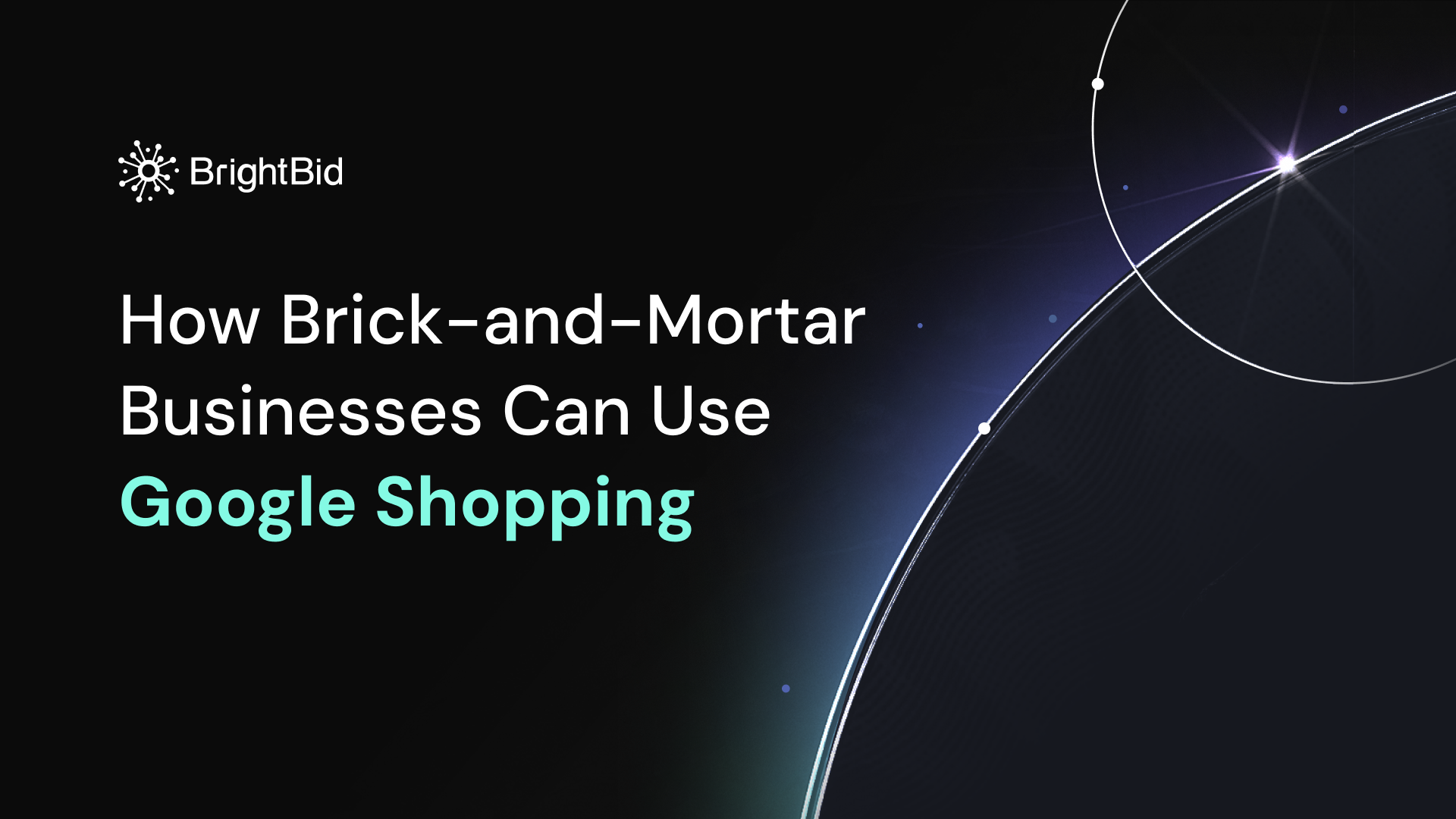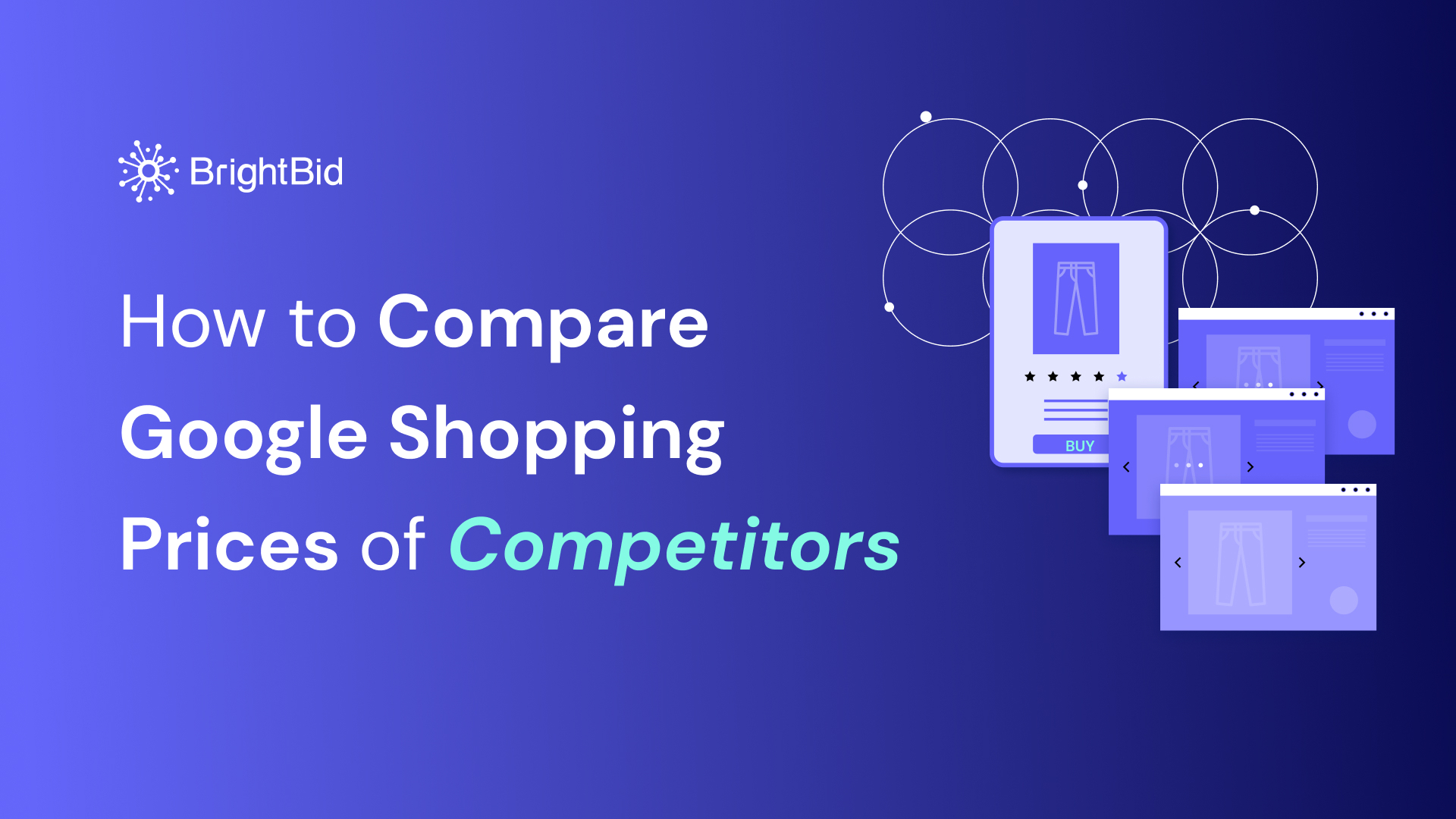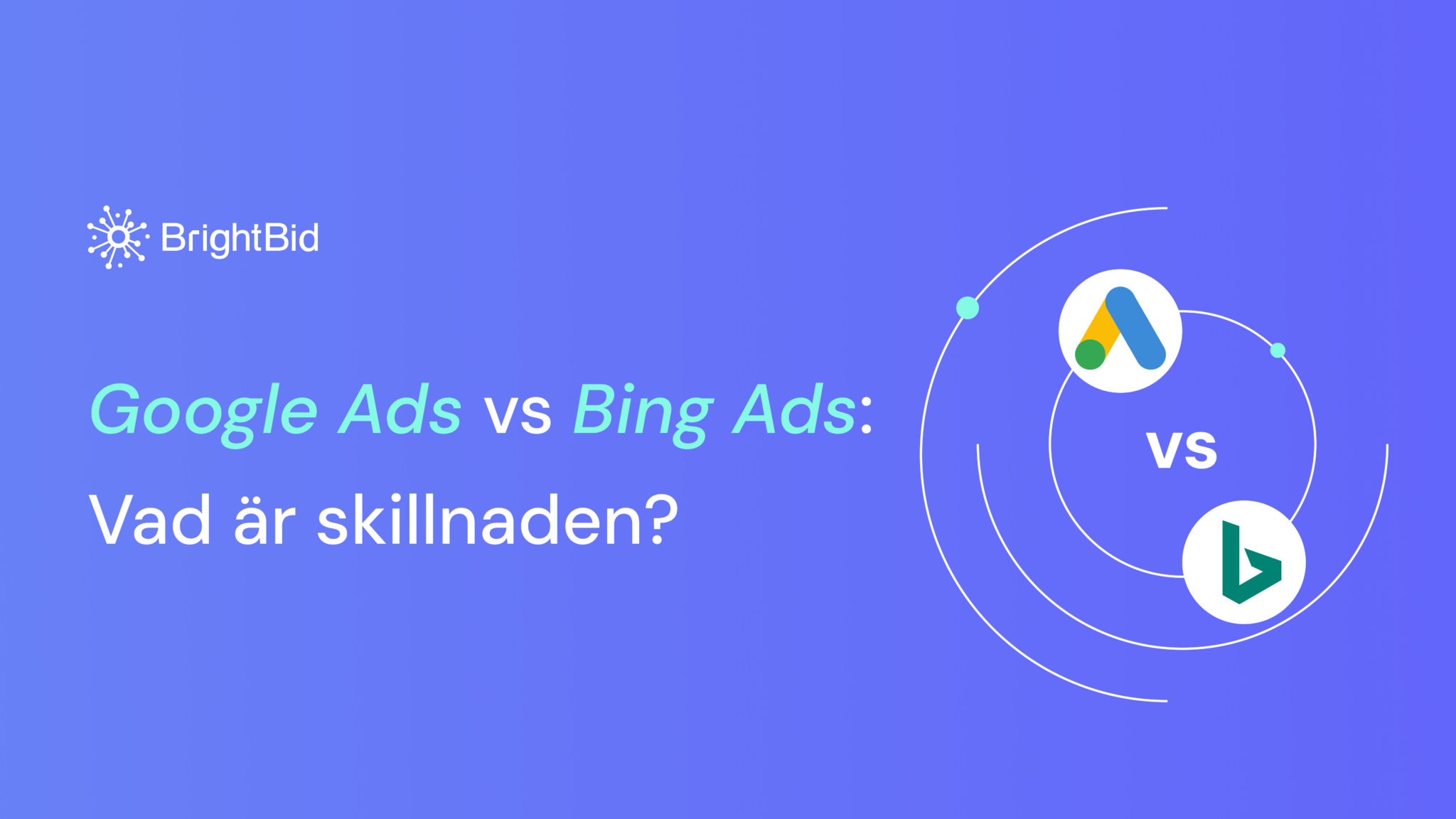Varje annonskanal eller onlineplattform för att visa upp varor har en uppsättning regler som en företagare måste följa. Att få kvalitetskontakt med kunder via dessa plattformar kräver en noggrann strategi för hur du sorterar dina produkter och visar dem för kunderna i enlighet med plattformens regler.
Bara en enkel dataavvikelse kan leda till att dina kampanjer stannar av, din ekonomiska statistik påverkas kraftigt eller att ditt konto på annons-/produktvisningsplattformen förbjuds helt. Google Shopping är inget undantag. Låt oss ta en titt på de vanliga felen som webbutikägare snubblar över när de kör kampanjer på Google Shopping.
Innehållsförteckning
Vad kan leda till avstängning av Google Merchant Center och Google Ads-konto?
Både Google Merchant Center och Google Ads har sina egna policyer och riktlinjer som du måste följa. För att kunna köra framgångsrika marknadsföringskampanjer måste du följa reglerna för båda plattformarna.
Mindre regelbrott kan endast resultera i varningar eller notiser, vilka vanligtvis är enkla att åtgärda. Allvarliga överträdelser kan dock leda till att kontot stängs av.
Här är några vanliga orsaker till avstängning av Google Merchant Center och Google Ads-konton:
- Felaktig användning av feedattribut: Detta är särskilt kritiskt om felen är systematiska, vilket betyder att de förekommer i hela ditt produktflöde.
- Felaktig information om skatt och frakt: Felaktig information om skatt och fraktkostnader kan leda till att ditt konto stängs av.
Överträdelse av regler för känsliga branscher: Google har striktare regler för annonsering av vissa produkter, såsom alkohol och spel. Att sälja dessa produkter via Google Shopping eller annonsera för dem via Google Ads kan leda till att ditt konto stängs av om du inte följer de specifika reglerna.
Du kan läsa mer om riktlinjerna för varje plattform via länkarna nedan:
Hur stänger Google av Google Merchant Center-konton?
Precis som med Googles påföljder för att skapa skadliga baklänkar för SEO-ändamål, skulle det ärliga svaret på den här frågan vara ”Ingen vet exakt hur.”
Det enda som är klart med Googles påföljder för skadliga baklänkar och avstängning av Google Merchant Center- och Google Ads-konton är att det förra görs manuellt, medan det senare införs automatiskt. Resten av mekaniken bakom de två är ett mysterium.
Det finns fall där ett Google Merchant Center-konto kan bli avstängt för något som andra konton kommer undan med – hittills har ingen en rimlig förklaring till varför saker händer som de gör.
Det bästa rådet i en sådan situation är att inte eskalera det och gradvis lösa problemet. Att bli arg på Google kommer inte att fungera. Och försök att inte förvärra situationen genom att göra ett dåligt jobb med ”snabba” fixar på flödet, skicka flera meddelanden till Googles support, etc – du kommer bara att få mer problem av det. Var bara tålmodig och systematisk, ta tag i det på rätt sätt.
Om ditt Google Merchant Center-konto har blivit avstängt, gör följande:
- Granska all data i ditt konto, särskilt ditt Google Shopping-flöde.
- Fixa allt som Google kan ha betraktat som en överträdelse från din sida.
- Ladda upp flödet igen.
- Gå till navigeringsmenyn och klicka på Produkter → Diagnostik.
- Klicka på fliken Kontoproblem och gå sedan till kontoproblemet du vill skicka in till Google för granskning.
- Välj Begär granskning och följ popup-fönstrens instruktioner.
- Vänta tills kryssrutan ”Begär granskning” dyker upp.
Det är viktigt att notera att Google kanske inte stänger av båda dina konton – du kommer troligtvis att straffas på den plattform där Google upptäckte överträdelser från din sida.
Till exempel, en avstängning på Google Merchant Center skulle innebära att du fortfarande kan använda Google Ads men inte i samband med dina Google Shopping-flöden. På samma sätt skulle en avstängning av ditt Google Ads-konto innebära att du inte kan köra annonser eller dynamiska remarketingkampanjer, men du kan fortfarande visa upp produkter på Google Shopping till viss del.
Det kan dock finnas allvarliga fall, till exempel om du visar upp flera överträdelser av prissättningsregler och policyer. I det här fallet kan alla dina konton bli avstängda. Men det är en diskussion för en annan artikel.
Låt oss fokusera på hur du kan förhindra att ditt Google Merchant Center-konto blir avstängt och få notiser och varningar när det gäller att skapa och ladda upp ett Google Shopping-flöde.
Maximera effekten av dina shoppingannonser
Hur du minimerar problem och förhindrar fel i ditt Google Shopping-flöde
När du skapar en Google Shopping-flödesfil måste du följa Googles specifikationer för dataflöden. Först och främst behöver du:
- En primär feed i Google Merchant Center – en standardfeed som alla företagare på Google Shopping behöver.
- Alla obligatoriska attribut för den primära feeden ifyllda.
Du kan inte använda Google Shopping utan dessa två saker. De obligatoriska attributen för Google Shopping och tips på hur du anger dem korrekt listas nedan.
Verifiera och gör även anspråk på URL:en för ditt Merchant Center för att undvika problem relaterade till en icke-verifierad hemsida. Se dessutom till att URL:en i ditt Merchant Center-konto matchar din webbplats hemsida.
Produkt-ID [id]
Produkt-ID:t är en intern kod som identifierar en produkt i ditt Google Merchant Center-konto. Den ska vara unik för varje produkt i din katalog och inte visas för kunder.
Problem med produkt-ID:
- Duplicerade ID:n för olika produkter
- Duplicerade ID:n för produkter med varianter (exempelvis olika storlekar på samma tröja)
- Avstängda produkter på grund av ID-problem
- Återanvända ID:n för kampanjprodukter
- Ogiltiga tecken i produkt-ID:t (kontrollera Unicode-kompatibilitet)
Förhindra och fixa problem med produkt-ID:
- Se till att alla produkt-ID:n är unika inom din katalog
- Använd UTF-8-kodning och komprimerade filer för att undvika kodningsproblem
Produkttitel [title]
Produkttiteln är namnet på din produkt. Den måste vara unik för varje produkt i din katalog. Duplicerade titlar är ett vanligt problem.
Förhindra och fixa problem med produkttitel:
- Lägg till extra information för varianter (exempelvis storlek, färg) i produkttiteln för att skilja dem åt
- Håll titeln under 150 tecken
- Undvik utländska ord om de inte är godkända för din marknad
- Använd inte onödiga mellanslag
- Följ reglerna för versaler (exempelvis första bokstav stor i början av varje ord)
Produktbeskrivning [description]
Produktbeskrivningen ger grundläggande information om din produkt. Produkter utan beskrivning kan få varningar och begränsad prestanda. I värsta fall kan det till och med leda till att ditt Google Merchant Center-konto stängs av.
Förhindra och fixa problem med produktbeskrivning:
- Använd XML-entiteter eller escapade tecken istället för symboler.
- Håll beskrivningen under 5000 tecken.
- Undvik utländska ord om de inte är godkända för din marknad.
- Följ reglerna för versaler.
- Jämför inte produkter med varandra.
- Använd inte länkar.
- Använd inte reklamtexter.
- Skicka in beskrivningar för alla produkter i din katalog.
Produktpris [price]
[price]-attributet anger det pris kunden ska betala för en produkt.
Problem med produktpris:
- Prisavvikelser mellan Google Shopping och din landningssida ger dålig kundupplevelse.
- Oklara priser kan leda till varningar och avstängning av ditt Google Merchant Center-konto eller Google Ads-konto.
Förhindra och fixa problem med produktpris:
- Ange alltid valuta.
- Var tydlig med betalningsmetoder och villkor.
- Se till att produktpriset i flödet och på landningssidan är detsamma (inkluder inte gratisprodukter).
- Ange inte mer än 2 decimaler.
- Aktivera automatiska uppdateringar för produktpris.
- Använd attributet [sale_price] för produkter på rea.
Tillgänglighet [availability]
Attributet [availability] visar om en produkt finns i lager, är slut i lager eller kan förbeställas. Felaktig information kan leda till att kunder lämnar din webbplats, att annonskampanjer inte godkänns eller att ditt Google Merchant Center-konto stängs av.
Viktigt att komma ihåg:
- Använd attributet [excluded_destination] om du vill hindra att produkten visas på Google Shopping.
- Ta bort produkter som inte längre säljs.
- Använd attributet [pause] för att tillfälligt dölja produkter från att visas i annonser i upp till 14 dagar.
- Använd attributet [availability_date] för förbeställning eller backorder som tillgänglighetsvärde.
- Använd attributet [excluded_destination] om din webbplats är nere för underhåll eller på en helgdag.
Länk [link]
[link] är en webbadress (URL) som tar kunden till produktens landningssida. En felaktig länk kan ge dålig kundupplevelse och leda till varningar eller avstängning av dina produkter.
- Så här säkerställer du att dina [link]-attribut är korrekta:
- Använd alltid ditt verifierade domännamn i Google Merchant Center.
- Ange inte flera länkar för samma produkt.
- Länka till rätt landningssida med produktens varianter.
- Se till att landningssidan är mobilvänlig.
- Använd alltid prefixet http eller https.
- Använd inte UTM-parametrar eller andra spårningsparametrar.
- Omdirigera inte användare till registrering, inloggningssida eller liknande sidor.
- Tillåt Google-crawler att komma åt din webbplats (kontrollera din robots.txt-fil).
- Ersätt symboler eller mellanslag med URL-kodade tecken (exempelvis & blir %26).
Bildlänk [image_link]
Attributet [image_link] innehåller en länk till en bild av hög kvalitet på produkten. Problem med [image_link] kan vara:
- Dålig bildkvalitet kan påverka klickfrekvensen för dina produkter på Google Shopping.
- Om bilderna på landningssidan skiljer sig från bilderna i ditt Google Shopping-flöde kan det leda till att kunder inte vill köpa från dig.
- Du kan få varningar och avstängning av dina produkter.
Följ dessa bästa praxis för att undvika problem med [image_link]:
Bilden ska ha hög upplösning och visa produkten tydligt.
- Använd alltid prefixet http eller https.
- Använd godkända format för produktbilder: JPEG, icke-animerad GIF, TIFF, BMP, PNG.
- Tillåt Google-crawler att komma åt din webbplats (kontrollera din robots.txt-fil).
- Produkten på bilden får inte smälta in i bakgrunden och får inte ha artefakter eller överlägg. Försök att använda en enfärgad bakgrund utan föremål.
- Ersätt symboler eller mellanslag med URL-kodade tecken (exempelvis & blir %26).
- Använd attributet [additional_image_link] för att ange ytterligare bilder.
- Aktivera automatiska bildförbättringar.
Tänk på att samma logik gäller för alla värden du använder i ditt flöde. Se Google Merchant Centers hjälpcenter för mer information om hur du använder attribut korrekt.
Observera att det finns även andra orsaker, förutom fel i Shopping-flödet, som kan leda till aviseringar, varningar och avstängning av ditt Google Merchant Center-konto. Några exempel är:
- Felaktiga uppgifter om frakt och skatt i Google Merchant Center. Skatter och fraktkostnader i ditt Google Merchant Center-konto måste matcha informationen på din webbplats.
- Ogiltiga unika produktidentifierare (GTIN, varumärke, MPN osv.). GTIN och andra unika produktidentifierare används ofta på Google Shopping. Avvikelser i dessa data kan leda till problem
- Okrypterbar landningssida: Landningssidesadressen för dina produkter måste matcha den URL du angett i Merchant Center. Dessutom måste innehållet på landningssidan överensstämma med informationen i ditt flöde. Se felsökningsguiden för okrypterbara landningssidor för mer information.
- Keyword stuffing: Försök inte att fylla produkttitlar och beskrivningar med irrelevanta SEO-nyckelord. Detta är en säker väg till problem.
- Tomma produktkategorier: Använd minst tre nivåer av produktkategorisering och börja alltid med den översta nivån. Försök att göra kategoriseringen så detaljerad som möjligt. Här är några exempel på korrekt kategorisering:
| ❌ Felaktig kategorisering | ✅ Korrekt kategorisering |
| 👎🏽 Kläder > Kostymer | 👍🏽 Kläder & Accessoarer > Kläder > Kostymer |
| 👎🏽 Datorkomponenter > Inmatningsenheter > Fingeravtrycksläsare | 👍🏽 Elektronik > Elektroniktillbehör> Datorkomponenter > Inmatningsenheter > Fingeravtrycksläsare |
| 👎🏽 Sportartiklar > Cricket > Cricketträ | 👍🏽 Sport & Fritid > Sportartiklar > Cricket > Cricketträ |
| 👎🏽 Kameror > Videokameror | 👍🏽 Kamera & Optik > Kameror > Videokamera |
Texten ovanför täcker användningen av obligatoriska attribut och några av de vanligaste orsakerna till att Google Merchant Center-konton stängs av. Var därför noggrann med de attribut du inkluderar och följ alltid Googles riktlinjer!
Det kanske låter överväldigande. Men det finns sätt att hålla ditt Google Shopping-flöde uppdaterat och välskött utan att behöva lägga ner en massa tid och ansträngning.
Hur du korrigerar och optimerar ditt produktflöde med Merchant Center-gränssnittet
Att se till att innehållet i ditt produktflöde följer Googles förväntade format är avgörande. För att göra det kan du använda gränssnittet i Google Merchant Center. Här är hur du kan åtgärda ditt produktflöde med Merchant Center:
- Välj rätt filformat: Välj ett av de filformat som stöds för produktflöden. Om ditt nuvarande flöde inte följer något av de godkända formaten måste du konvertera det.
- Använd feed-regler: Om objekten i ditt flöde avviker från produktdataspecifikationen kan du använda feed-regler för att automatiskt omformatera produktinformationen. I vissa fall kan manuell formatering fortfarande behövas.
- Ta bort onödig information: Ta bort all information från ditt flöde som inte krävs av Merchant Center.
- Lägg till nödvändig information: Om ditt flöde saknar nödvändig information måste du lägga till den innan du laddar upp flödet.
- Ladda upp flödet: Ladda upp det korrigerade flödet till Merchant Center.
Undvik fel i ditt Google Shopping-flöde med Bidbrain
Att skapa felfria Google Shopping-flöden kan vara tidskrävande. I det här inlägget presenterar vi Bidbrain, ett AI-verktyg som hjälper dig optimera och underhålla dina flöden för att undvika problem.
Vad är Bidbrain?
Bidbrain är en kraftfull AI-motor som erbjuder en rad lösningar för att spara tid och ansträngning vid hantering av dina Google Shopping-flöden:
- Optimera produkttitlar: Låt Bidbrain automatiskt skriva om dina produkttitlar baserat på konverteringsfrämjande sökord.
- Feedhantering: Bidbrain Feed Manager är ett praktiskt och transparent verktyg för att hantera obegränsat antal flöden och hålla dem organiserade.
- Födö-kontroll: Bidbrain Feed Checker kontrollerar ditt dataflöde timme för timme, identifierar fel och meddelar dig innan produkterna laddas upp till Google Merchant Center.
Vill du veta mer om Bidbrain?
Kolla in följande resurser för att lära dig mer om Bidbrain och hur det kan hjälpa dig med Google Shopping: